af Martin Brinkmann på August 29, 2019 i Internet Explorer – 1 kommentar
Den seneste Kanariske version af den kommende Microsoft-Kant-browser, som er baseret på Chrom understøtter en extensions menu til at forbedre udvidelse administration; når den er aktiveret, reducerer den plads på værktøjslinjen, men stadig giver brugerne muligheder for at vise specifikke forlængelse ikoner på værktøjslinjen.
Microsoft Kant understøtter udvidelse anlæg fra Microsoft Store og Chrome fra Chrome webshop, og dette er en af de fordele, som Kant har over Chrome, Microsoft ‘ s udvidelser politik pålægger ikke de samme begrænsninger, som Google er.
Et ikon er automatisk placeret i Microsoft Kant værktøjslinje, når du installerer en udvidelse. Mens du kan flytte udvidelse ikonet for den Menu i stedet, kan du ikke fjerne det helt. Google Chrome har den samme begrænsning, der henviser til, at Vivaldi, en anden Chromium browser-baseret, ikke.
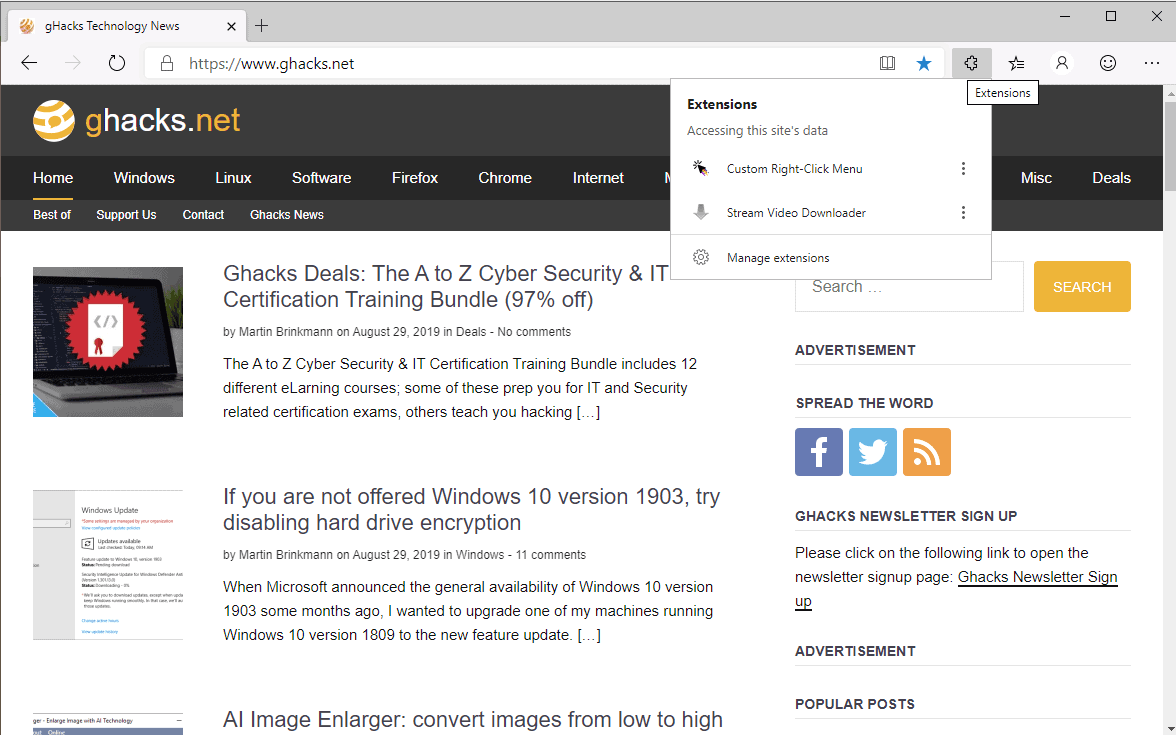
Hvad det betyder i det væsentlige, er, at du ender op med udvidelser ikon i et af de to steder, selv om udvidelse ikonet ikke noget. Google er begyndt at arbejde på en Udvidelse ikonet i Chrome for at få vist alle aktive udvidelser ved hjælp af en enkelt ikon når den er aktiveret.
Microsoft har tilføjet en lignende indstilling til de Kanariske version af Kanten browser. Kant bevæger sig alle i ikonerne for udvidelser under ikonet som standard, når funktionen er aktiveret, specifikke udvidelser kan være fastgjort således, at deres ikoner forbliver synlige på hovedværktøjslinjen.
Funktionen er ikke aktiveret, som default og skal aktiveres ved start af Microsoft Kant med en parameter. Du er nødt til at starte Microsoft Kant med parameteren –enable-funktioner=ExtensionsToolbarMenu.
Her er hvordan du gør det på Windows:
- Højre-klik på Microsoft Kant i Start-Menuen eller på proceslinjen, og vælg Egenskaber. Du kan højre-klikke på et andet tidspunkt på proceslinjen på Microsoft Kant post i menuen, der åbnes, før du kan vælge Egenskaber.
- Skift til fanen Genvej, hvis det ikke er aktiveret som standard.
- Tilføj –enable-funktioner=ExtensionsToolbarMenu efter den vej i Mål feltet, og sørg for, at der er et mellemrum mellem slutningen af den sti og det parameter. Her er en prøve på en linje for at få en bedre idé om, hvordan det ser ud: “C:UsersMartinAppDataLocalMicrosoftEdge SxSApplicationmsedge.exe” –enable-funktioner=ExtensionsToolbarMenu
- Vælg ok for at gemme valget.
- Genstart Microsoft Kant.
Microsoft Kant skal vise Udvidelser menuen i værktøjslinjen. Et klik på ikonet viser den liste over alle udvidelser, der er installeret og aktiv, samt en mulighed for at administrere extensions.
Du kan pin-udvidelser til de vigtigste Kant værktøjslinjen ved at flytte musen over den udvidelse, i menuen og vælge pin-indstilling, der vises. Et klik på menuen ud for en udvidelse viser den sædvanlige forlængelse muligheder og pinkode, så godt.
Afsluttende Ord
De Udvidelser Værktøjslinjen er en pre-release funktion. Mens det er sandsynligt, at den vil finde sin vej ind i Stabile Microsoft Kant i sidste ende, er der også en mulighed for at det bliver fjernet af Microsoft på ethvert tidspunkt.
Jeg kan lide Menuen, som den bringer, for at den værktøjslinje, især hvis du har installeret mere end én eller to udvidelser.
Nu kan Du: Ville du bruge Udvidelser Menu? (via Winaero)